Win10桌面的语言栏可以对输入法等功能进行设置。不过有用户很少用到语言栏设置,想要将其关闭。那么具体要怎么做呢?下面就让小编给大家带来Win10不显示桌面语言栏的设置方法。一
Win10桌面的语言栏可以对输入法等功能进行设置。不过有用户很少用到语言栏设置,想要将其关闭。那么具体要怎么做呢?下面就让小编给大家带来Win10不显示桌面语言栏的设置方法。
一、打开控制面板,点击时钟、区域和语言下的更换输入法打开语言设置窗口。
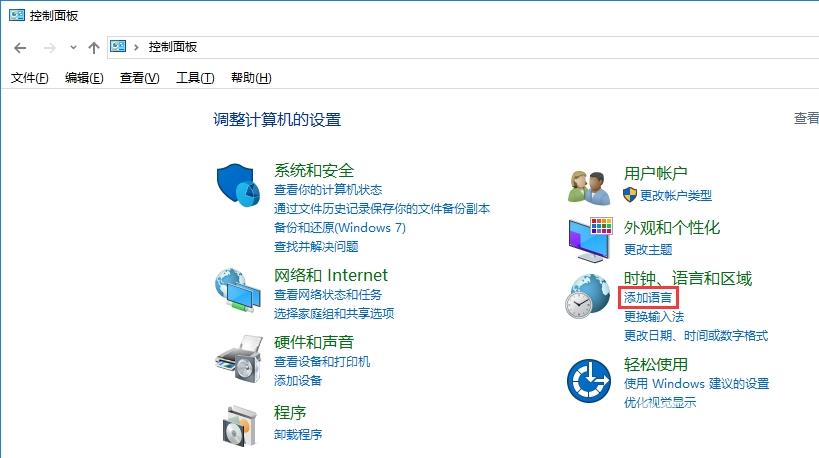
二、点击左侧导航菜单中的高级设置转到高级设置界面。
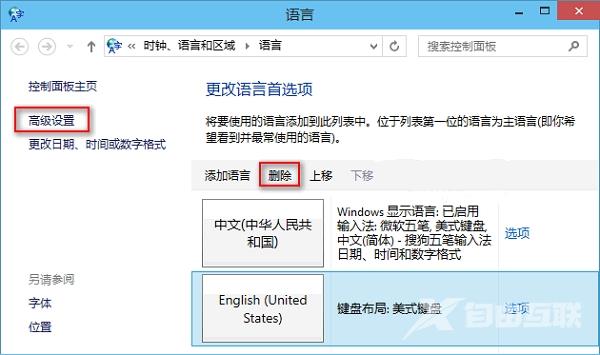
三、取消勾选切换输入法下的使用桌面语言栏选项,这样新增的桌面语言栏就会消失不见了。

以上就是小编给大家带来的Win10不显示桌面语言栏的设置方法。如果想要不显示桌面语言栏,可以使用上述方法通过控制面板将其关闭。
【本文由:盐城网页开发公司 http://www.1234xp.com/yancheng.html 复制请保留原URL】